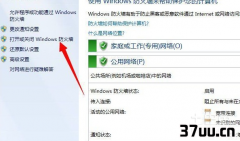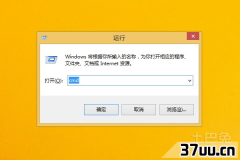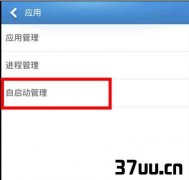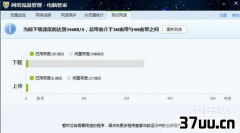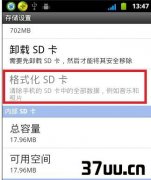文件夹能直接设置密码,不压缩文件夹设置密码-
电脑现在是我们生活中不可缺少的工具,保存着我们最重要的资料和秘密文档,所以我们有时候需要将文件进行保密处理。
保密处理的方法有许多,但是你了解多少呢。
除了windows自带的隐藏功能以外还有许多更加隐蔽的方法哦。
今天小编主要就是来和大家说说怎么创建加密文件夹,让大家对于加密文件夹有一个新的认识。
好了话不多说小编这就开始介绍。
怎么创建加密文件夹方法一:文件夹加密??7-Zip如果大家没有安装压缩软件,可以去7-Zip官网与WinRAR官网下载,下面先来介绍7-Zip加密文件的方法。
我知道大家都习惯使用WinRAR/WinZip作为主力的解压缩软件,但由于它们属于是商业收费软件,如WinRAR试用版只有40天的使用时间,所以小编还是建议大家使用7-Zip,7-Zip是一款免费的开源软件,小编已经使用近10年了,稳定性值得信赖。
7-Zip加密文件步骤:1.鼠标右击要加密的文档或文件夹2.在“添加压缩包”面板里设置密码,并勾选“加密文件名”3.设置完成后点击确定即可生成加密文件

方法二:文件夹加密??WinRAR除了用7-Zip来加密文件/文件夹外,我们还可以用WinRAR来进行加密,其原理是一样的,操作过程也大致一样,我们来看看。
WinRAR文件加密步骤:1.安装并打开WinRAR2.点击左上角“添加”图标3.在“压缩文件名和参数面板”进行设置4.设置完成后点击确定生成加密文件

方法三:磁盘加密法之Bitlocker除了文件加密外,有些朋友还需要对磁盘进行加密,包括对硬盘或者移动闪盘等加密。
我们可以利用Windows7自带的Bitlocker工具来进行,其方法适合WindowsXP/Windwos7/Windows8系统,不同系统的操作过程有少许差别,本文以Windows7系统下进行示范。
Windows7Bitlocker加密步骤:1.鼠标右击要加密的磁盘2.点击“启用Bitlocker”3.设定密码4.保持密匙5.启动加密,等待磁盘加密完成

方法四:Widowns虚拟磁盘加密法前面的加密方法是对整个磁盘来进行的,对于只想加密部分文件来说,显然是大材小用了点。
其实Windows能够文档形式来保持你的秘密文档或文件夹,其原理是创建一个虚拟分区文件,让他挂载为系统磁盘,然后启用Bitlocker进行加密,操作过程有点麻烦,但其实很简单,我们来看看。
Windows7Bitlocker加密步骤:1.鼠标右击“计算机”2.进入“存储/磁盘管理”页面3.点击右边“更多操作”,“创建VHD”文件4.设置VHD文件名称与容量大小5.确定后生产虚拟磁盘,格式化6.对虚拟磁盘启用Bitlocker

文件加密的方法还有很多,其实目的就是防止我们的私密文件陌生人看到所以无论什么方法自己觉得适用就可以了。
除了上面小编说的方法大家还可以多去试试不同的方法,当然你也可以适用最简单的系统自带方法设置,也就是EFS加密,加密过后的文件就会变成蓝色其他用户是无法查看的哦。
今天关于文件夹如何加密处理就说到这里了,想了解更多就关注我们土巴兔学装修吧。
版权保护: 本文由 钦诗珊 原创,转载请保留链接: https://www.37uu.cn/detail/1903.html
- 上一篇:台式电脑组装配置单,台式电脑哪个品牌好-
- 下一篇:中国网络防火墙,关闭网络防火墙-